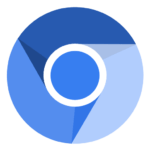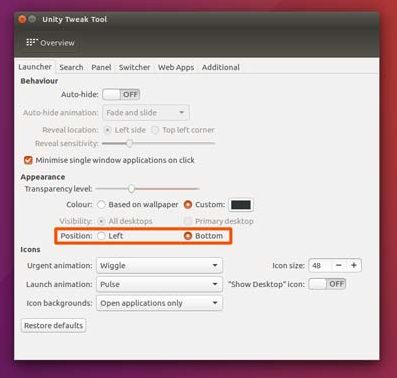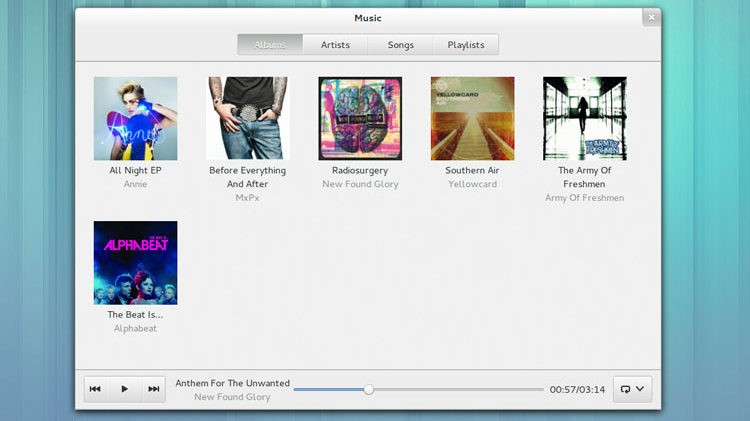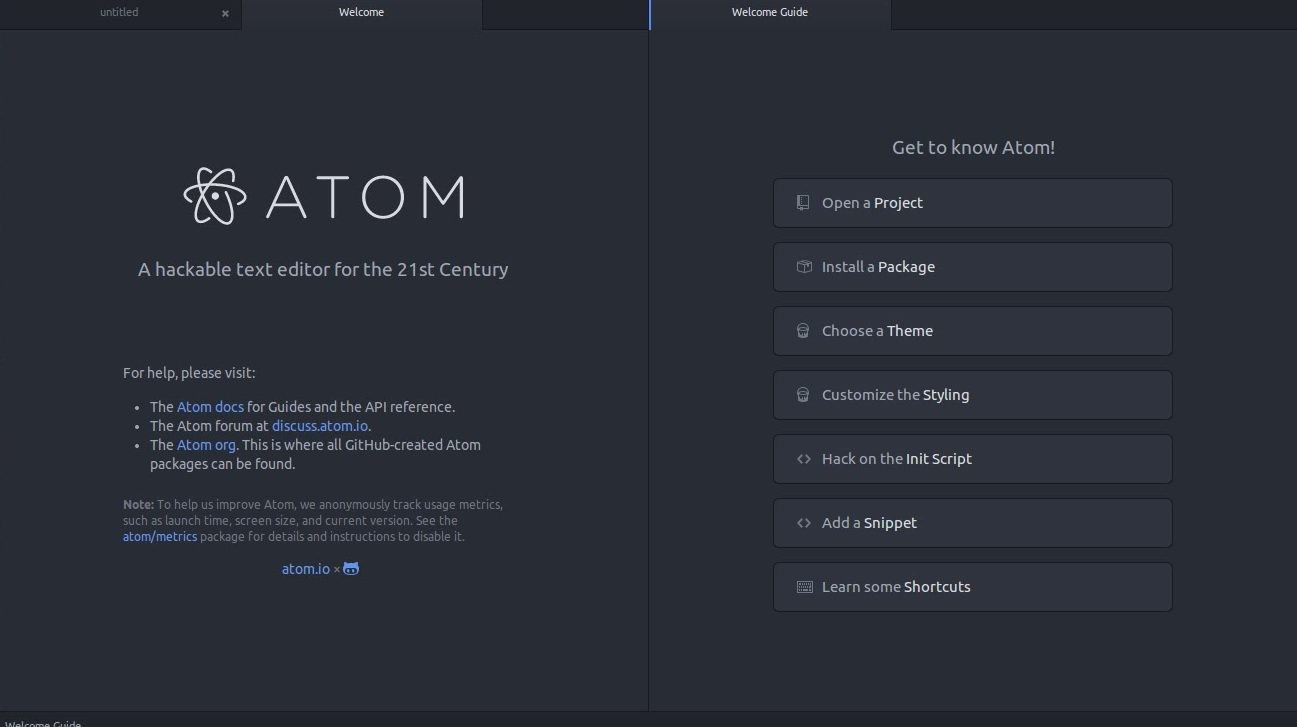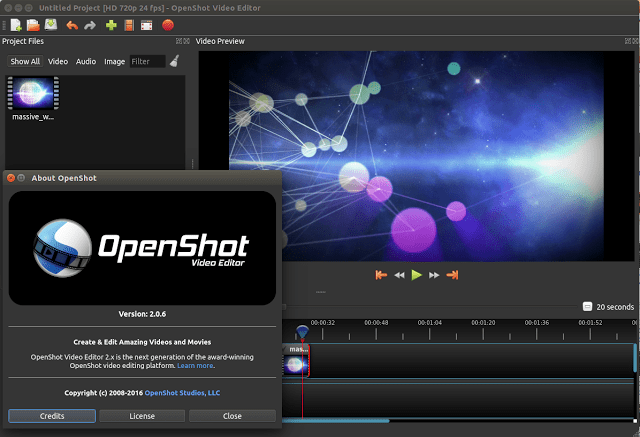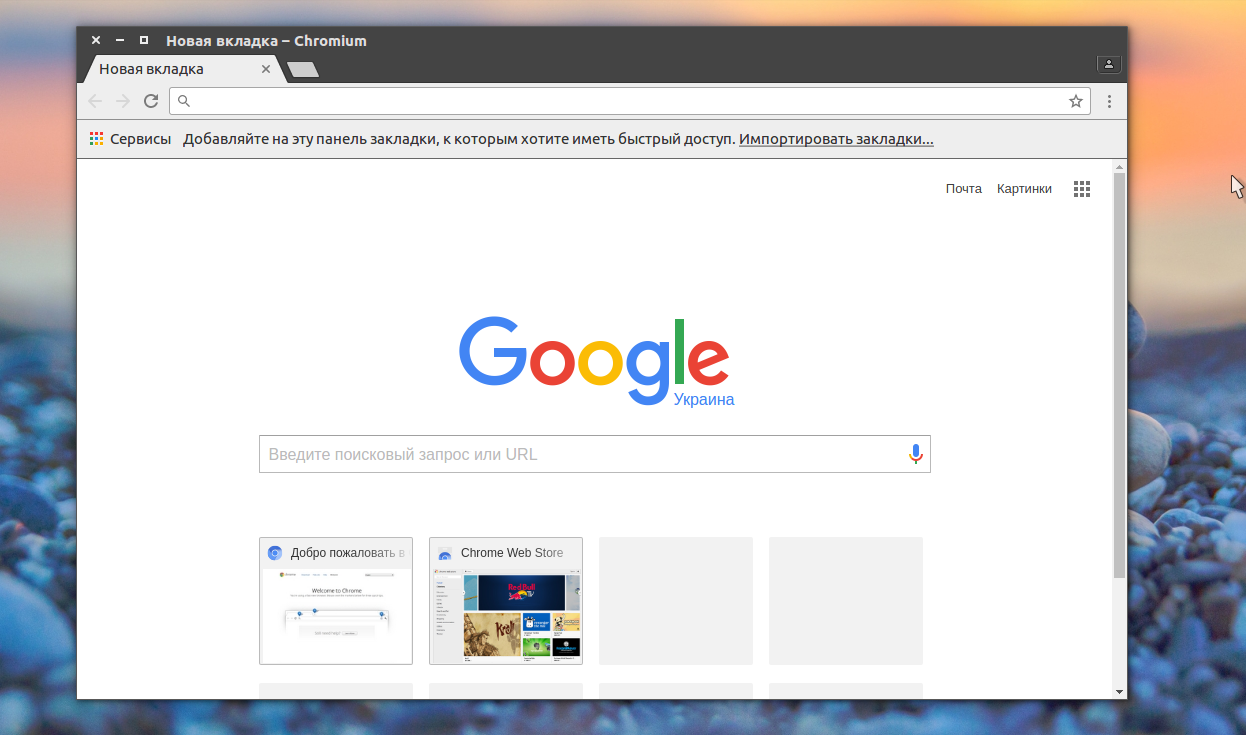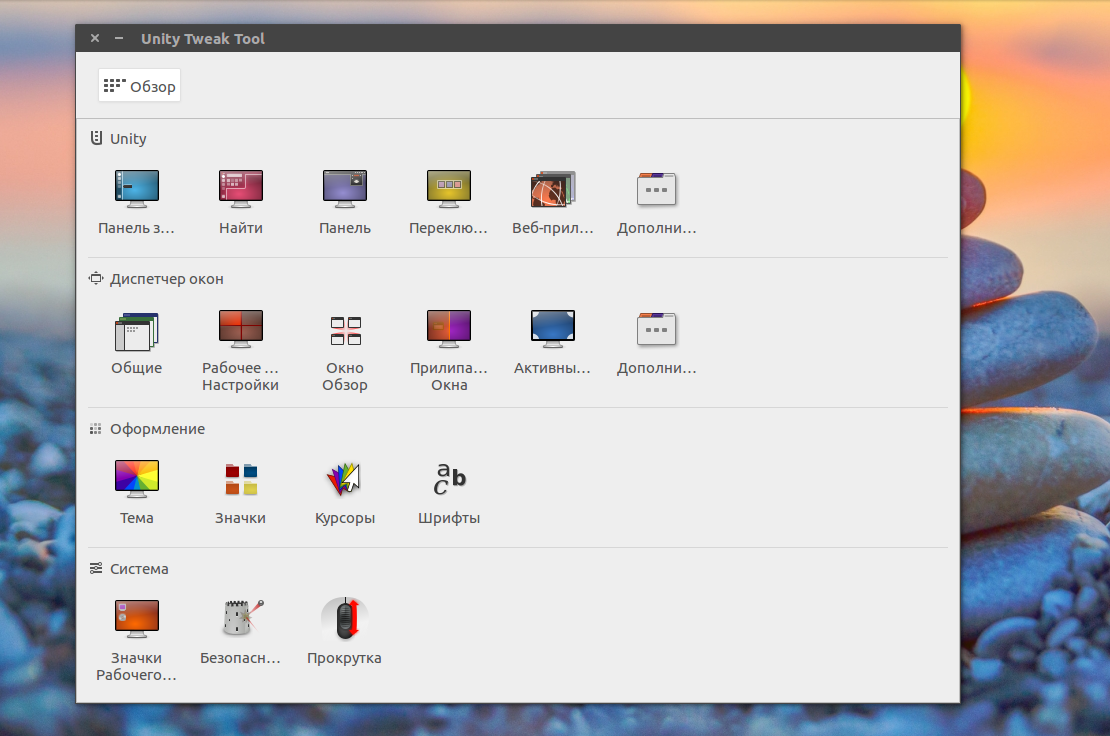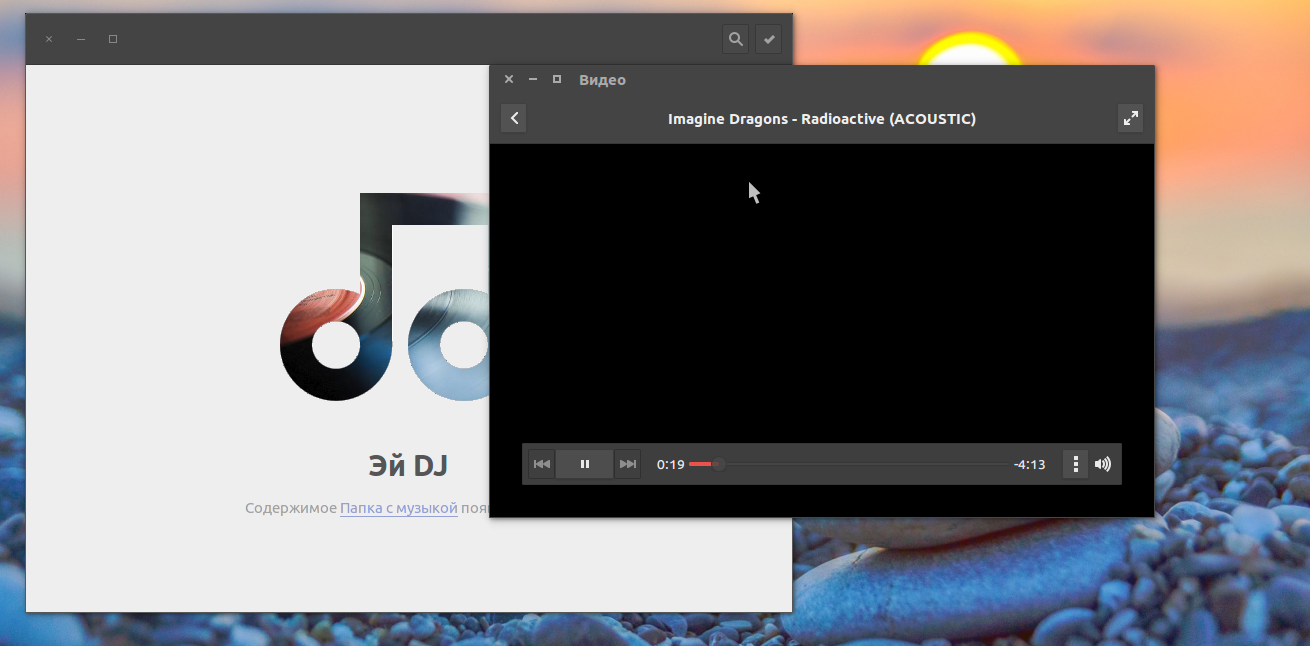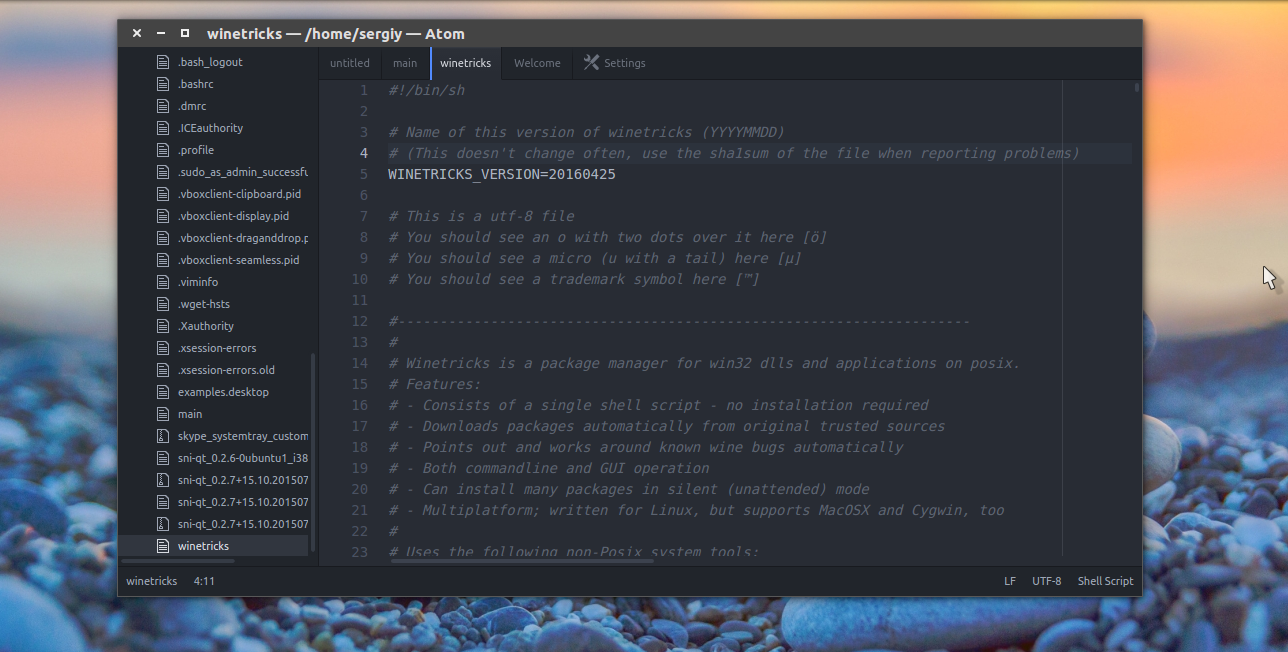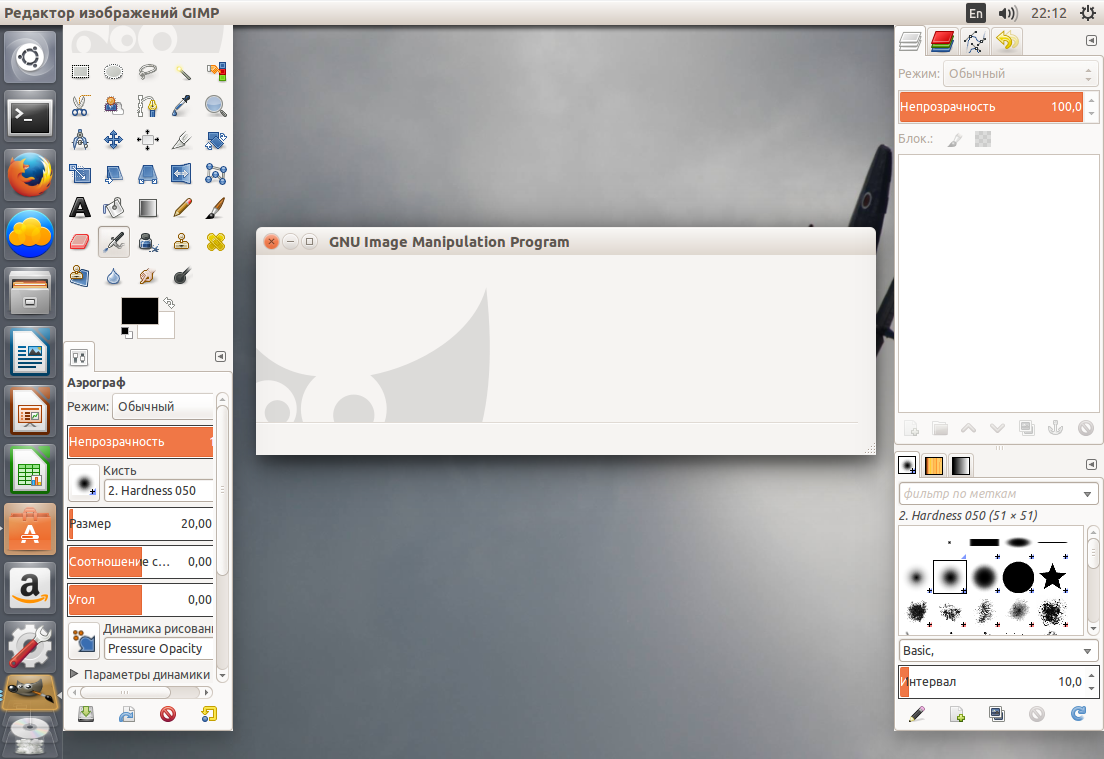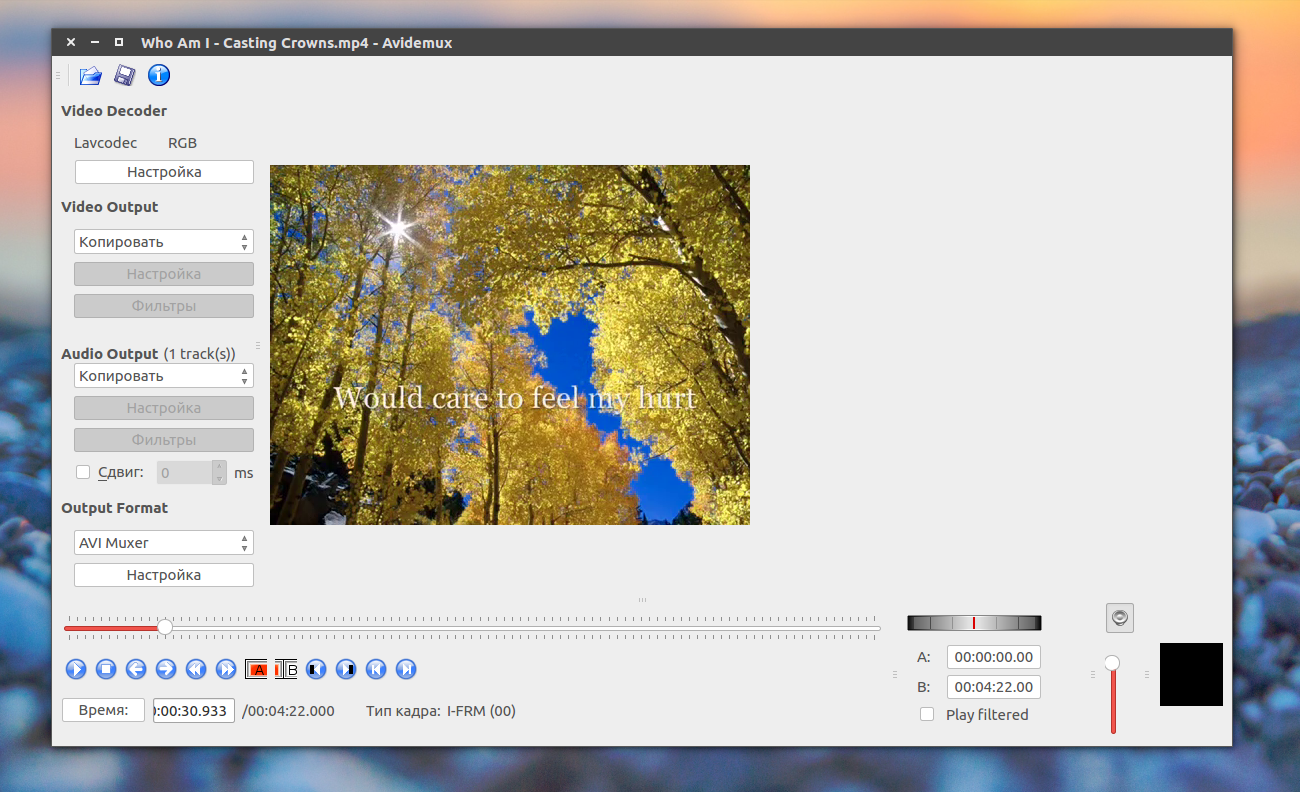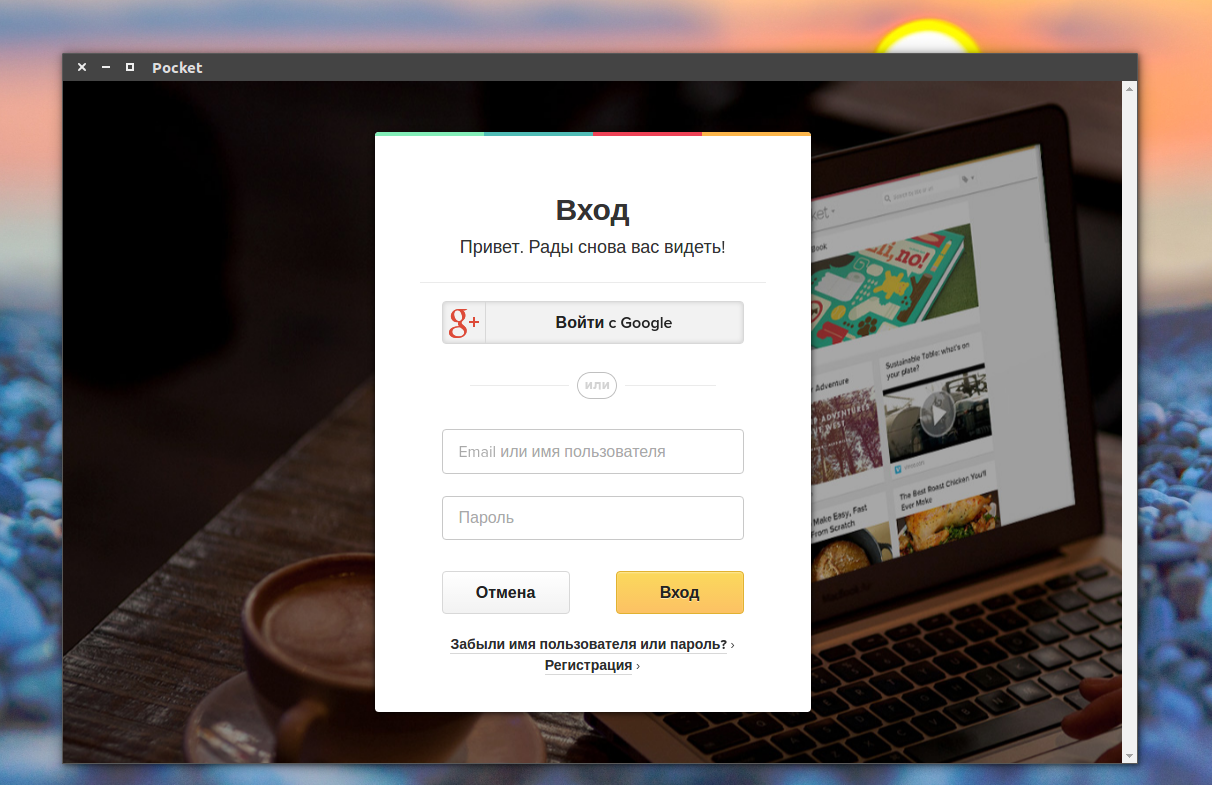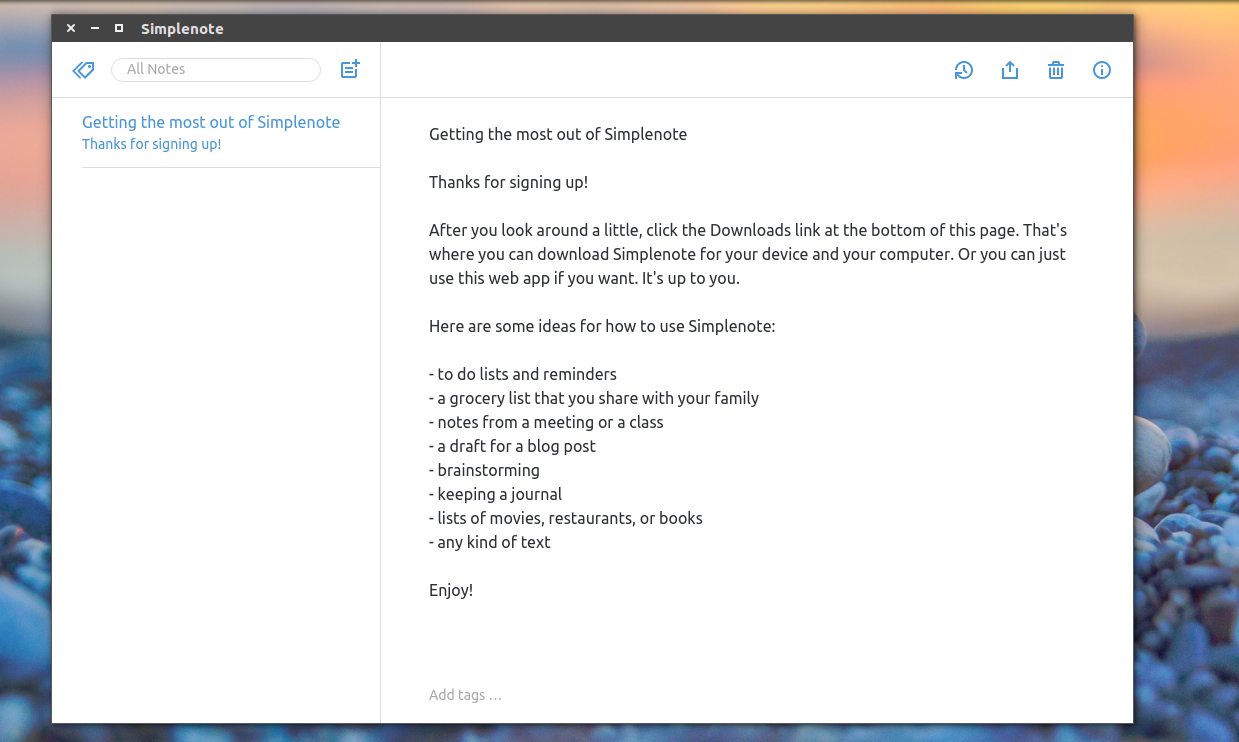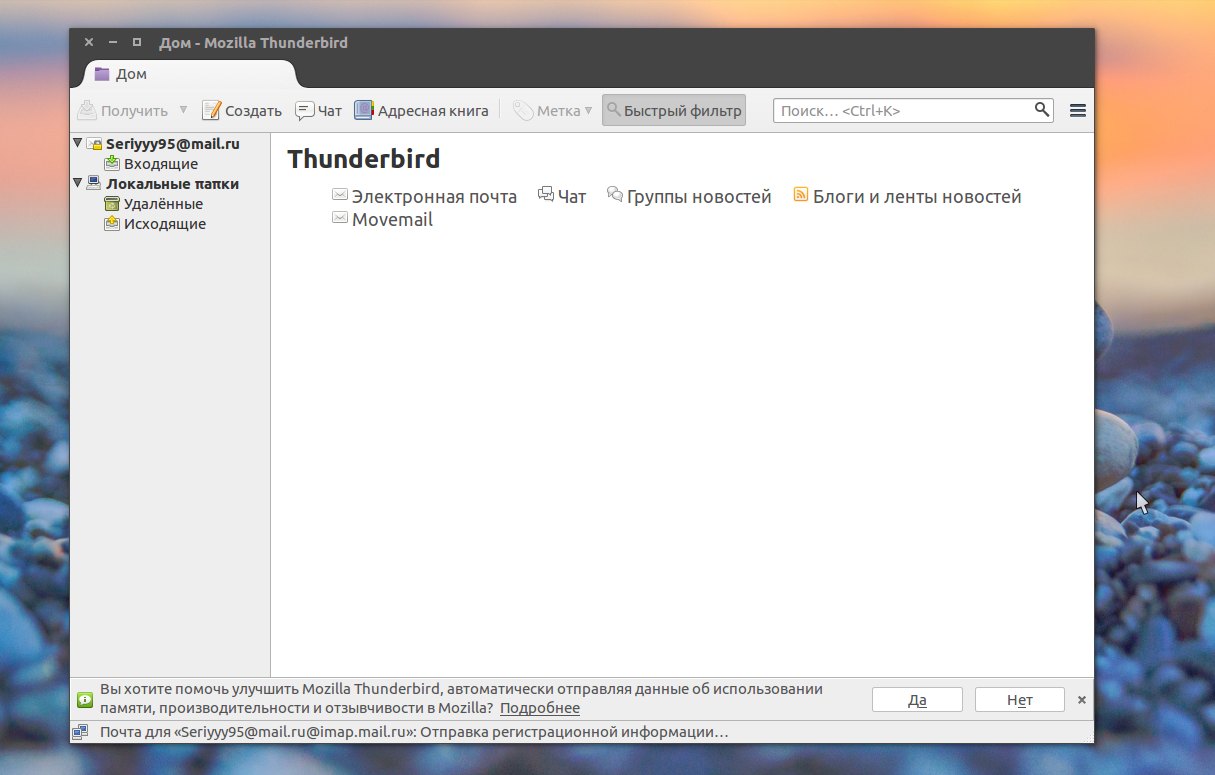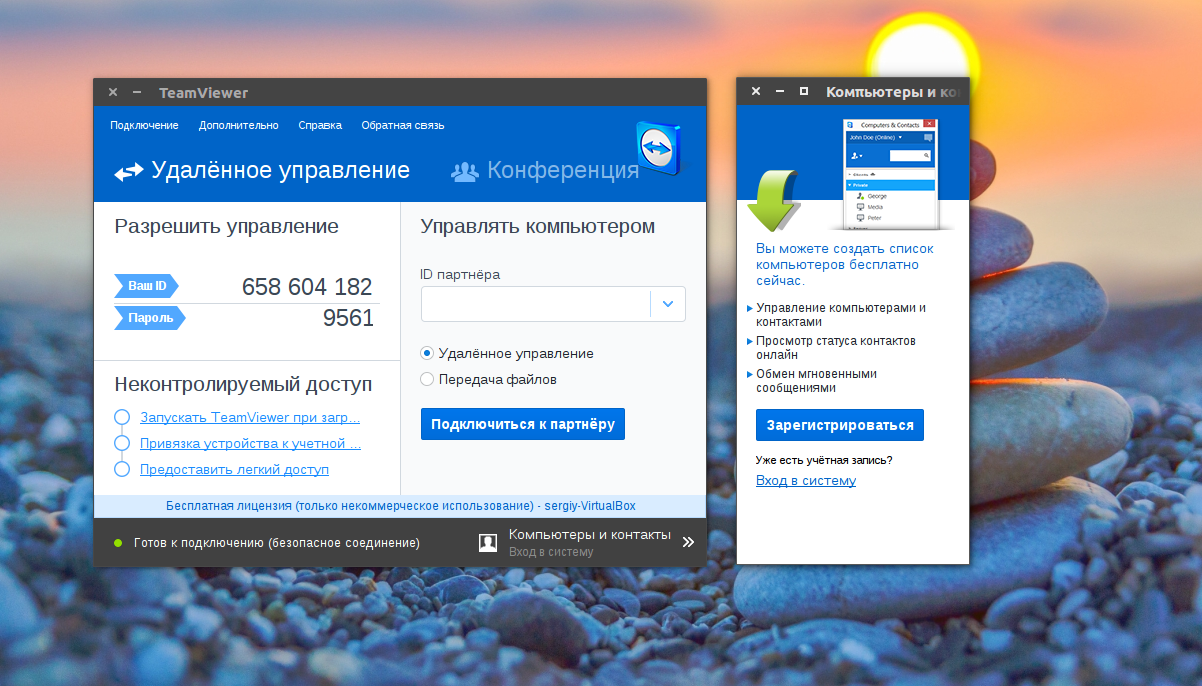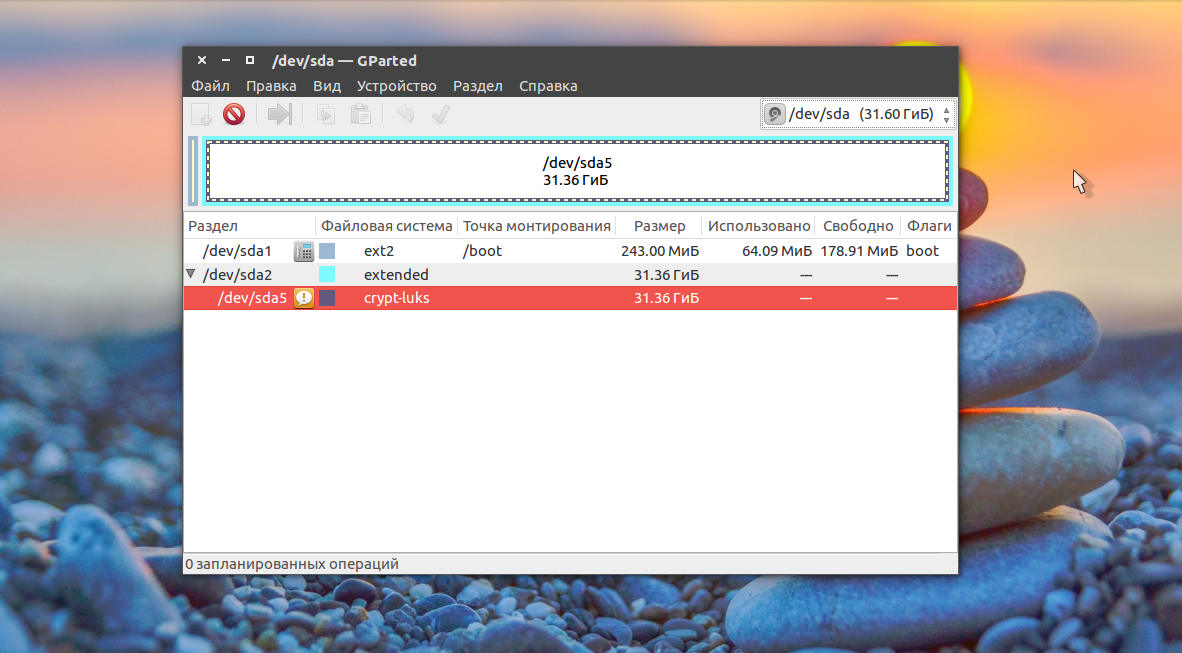лучшие программы для linux ubuntu
Лучшие программы для Ubuntu и Linux
Как мы знаем — Ubuntu это самая популярная и понятная система на базе Linux. Разработчики постарались сделать ее как можно проще для начинающего пользователя. И если вы ее скачали, установили и начали пользоваться то это прямое тому подтверждение. Команда разработчиков добавила как можно больше лучшего программного обеспечения, с каждой версией стараясь улучшить свои наработки. Но есть некоторые альтернативы стандартным программам, которые уже являются очень популярными среди множества операционных систем. В этой статье я попытаюсь как можно подробнее рассказать о каждой из программ, и рассказать ее преимущества над стандартными альтернативами.
Конечно стоит сразу сказать, что для каждого пользователя пакет его любимых программ полностью индивидуален. Но я постараюсь рассказать про действительно хорошие, производительные и качественные программы которые могут пригодится всем типам пользователей. Почему я выбрал Ubuntu в качестве примера, думаю и так понятно. Но этот список подойдет для большинства систем на базе Linux.
Лучшие программы для Ubuntu
Chromium/ Google Chrome
Конечно браузер это наверное главное что нужно при настройке свежей системы. Стандартной программой в Ubuntu является Firefox, который в свою очередь очень производительный и быстрый обозреватель. Но для многих пользователей аккаунт, да и вообщем интеграция с сервисами Chromium является очень важным аспектом. К тому же Chrome, как говорят многие, самый популярный и удобный браузер среди конкурентов. Но в любом случае вы можете опробовать и Firefox, ведь это второй по популярности браузер который имеет свои особенности и преимущества. Мы просто обязаны добавить его в наш список «Лучшие программы для Ubuntu».
Chromim это проект компании Google, основанный еще в 2008 году. В свое время это был очень быстрый и самый производительный браузер с отличным движком. Который кстати, в свою очередь, основанный на очень известном WebKit. Его обновили и улучшили, сделав при этом собственную доработку Blink.
Установить Chromium очень просто, обозреватель есть и в официальных репозиториях где его можно и скачать:
Unity Tweak Tool
Теперь давайте перейдем к разделу кастомизации системы. Этим в принципе и славится Ubuntu. Вы можете настроить систему буквально полностью, как будет удобно пользователю. В Ubuntu разработчики решили предоставить пользователю часть настроек. Где можно настроить только тему и фоновый рисунок на рабочем столе. Но с помощью программы Unity Tweak Tool можно настроить систему действительно так как хочется пользователю. Что является огромным плюсом для системы. Думаю, многие пользователи будут довольны функционалом и возможностями программы.
Установить программу можно также из официальных репозиториев:
Этот видеоплеер очень популярный на многих системах, и на Ubuntu также. Здесь можно смотреть видео практически любых форматов, что является преимуществом над многими конкурентами. Тем более он довольно легковесный что может позволяет ему быть очень быстрым при запуске. Если вы хотите качественный, производительный и относительно легкий плеер тогда это выбор для вас. Мы просто обязаны были добавить его в список «Лучшие программы для Ubuntu».
Универсальная программа, установка опять же из официальных репозиториев:
Также есть возможность установить в виде snap пакета:
Gnome Music
Это новый музыкальный плеер. Специально разработанный для среды Gnome в которой он отлично работает. Конечно он является не таким универсальным как VLC но его можно использовать альтернативу для музыки. Под которую в первую очередь он и разработан.
Помимо того в его плюсы можно добавить интеграцию с сервисом last.fm. Установить его также просто как и предыдущие программы:
Это уже довольно спорный пункт, но эта программа очень популярна среди разработчиков которые используют удобный текстовый редактор. В Ubuntu стандартной программой для текстового редактора есть Gedit. Программа имеет свои возможности и преимущества, но в тоже время это очень примитивный редактор. Здесь есть подсветка синтаксиса но не для всех языков, а такой вещи как автодополнение разработчики еще не добавили, так что Atom здесь выигрывает.
Его возможности очень широкие, и его легко можно добавить в список «Лучшие программы для Ubuntu«. Из преимуществ можно отметить отличную возможность делать вкладки из нескольких документов. Есть поддержка расширений, что означает возможность установки подсветки синтаксиса и автодополнений для множества языков.
Установка программы из репозиториев:
$ sudo apt-add-repository ppa:webupd8team/atom
$ sudo apt update
$ sudo apt install atom
OpenShot
Если вы часто редактируете видео то эта программа будет хорошим вариантом для вас. Эта программа позволяет делать практически все что нужно при работе с видео и его обработкой. OpenShot находится в разработке и постоянно пополняется набором новых функций. Для Ubuntu это будет самым лучшим способом быстрой монтировки вашего видео. Версии программы уже 2.2 и в ней добавили поддержку 4К видео для обработки.
Установки из репозиториев:
$ sudo add-apt-repository ppa:openshot.developers/ppa
$ sudo apt update
$ sudo apt install openshot-qt
Графический редактор это именно та вещь, которая просто обязательно должна быть на каждой системе. Если вы часто обрабатываете фото и вам нужен мощный редактор на новой системе то GIMP это лучший выбор. Многие называют его мощной альтернативой PShop и в частности они правы. Программа имеет достаточное количество удобных возможностей, хотя лично для меня PS вже же намного удобней. Здесь присутствует поддержка фильтров, плагинов и слоев. Также есть возможность настройки горячих клавиш, которые очень полезны в работе с большим объемом материала для обработки.
Установка из репозиториев:
Avidemux
Если вам нужен мощный аудио и видеконвертер тогда это будет лучший вариант для вас. Вы можете конвертировать множество форматов. Программа преобразовывает очень быстро и работает через библиотеку fmmpeg. Программа по большей части позиционирует себя как видеоконвертер, но также имеется поддержка и аудиоформатов. Думаю, будет очень полезна для тех пользователей которые часто занимаются конвертацией видео.
Также обязательно стоит рассказать о таких программах как:

TeamViwer. Отличный инструмент для работы с удаленным устройством. Вы просто вводит ID системы и пароль и управляете всеми функциями другой системы.
Установить можно через репозитории:
$ wget http://download.teamviewer.com/download/teamviewer_i386.deb
$ sudo gdebi teamviewer_linux.deb

В статье «Лучшие программы для Ubuntu» мы постарались рассказать о самых важных и нужных программах для пользователя. Если у вас остались какие-то вопросы, или предложение по расширению этого списка, тогда пишите в форму комментариев. Постарайтесь рассказать как можно подробнее о предлагаемой программе.
Лучшие программы для Ubuntu
1. Chromium
Установить Chromium можно из официальных репозиториев:
sudo apt install chromium-browser
2. Unity Tweak Tool
Устанавливается программа из официальных репозиториев:
sudo apt install unity-tweak-tool
3. VLC
sudo apt install vlc
Также можно установить в виде snap пакета:
4. Gnome Music
Это новый музыкальный плеер, специально разработанный для оболочки Gnome. Он не такой мощный как VLC и ориентирован, в первую очередь, для воспроизведения музыки. Поддерживается создание плей-листов, а также потоковое воспроизведение через интернет. Кроме того, доступна возможность скробблинга на last.fm. Устанавливается тоже из официальных источников:
sudo apt install gnome-music
5. Atom
sudo apt-add-repository ppa:webupd8team/atom
sudo apt update
sudo apt install atom
6. Gimp
sudo apt install gimp
7. OpenShot
Если вам нужно редактировать видео, то это лучшая программа для Ubuntu, в которой есть почти всё необходимое, а также очень простой интерфейс. OpenShot активно разрабатывается. Программа поддерживает основные функции монтирования видео, добавление титров, подстановки звука, а также основные эффекты. На данный момент доступна версия программы 2.0, используем для ее установки PPA:
sudo add-apt-repository ppa:openshot.developers/ppa
sudo apt update
sudo apt install openshot-qt
8. Avidemux
Это аудио и видеоконвертер. Преобразование форматов осуществляется с помощью библиотеки ffmpeg, а значит, поддерживается большинство медиаформатов. Хотя программа позиционируется больше как видеоконвертер, поддерживаются и аудио-форматы. Кроме преобразования, программа может применять различные фильтры к видео, например, обрезать или изменять расширение кадра. Установка Avidemux в Ubuntu 16.04 описана в отдельной статье.
9. Pocket
Вот мы и вернулись к веб-приложениям Chromium. Я не читаю всю интересную информацию в интернете сразу, когда её нахожу. Это сильно отвлекает от реальной цели. Но если вовремя не сохранить полезности, то потом найти их уже вряд ли удастся. Программа Pocket позволяет делать это одним кликом мышки.
10. Simplenote
Вам нужна более функциональная программа для заметок? Тогда вы можете воспользоваться Simplenote. Это отличная программа с красивым интерфейсом и поддержкой синхронизации с Windows и Android. В заметках можно использовать только текст и картинки. Программа понимает разметку Markdown, есть поддержка тегов для быстрого поиска и просмотр истории. Вы можете делиться заметками с друзьями для общего доступа и совместного редактирования. Что ещё нужно заметить, так это то, что программа разработана на Github Electron и её можно установить с официального сайта:
wget «https://github.com/Automattic/simplenote-electron/releases/download/v1.0.2/simplenote-1.0.2.deb»
sudo gdebi simplenote-1.0.2.deb
11. Thunderbird
sudo apt install thunderbird
12. Skype
Несмотря ни на что, это до сих пор самая популярная программа для обмена быстрыми сообщениями. Версия для Linux была выпущена достаточно давно и сейчас только приходят исправления ошибок и патчи безопасности. Здесь нет децентрализации и шифрования, но она используется большинством владельцев Windows- и Android-устройств, что заставляет её использовать и на Linux. Установка Skype в Ubuntu описана отдельно.
13. Crossover
Не для всех Windows-программ есть аналоги в Linux, и не все аналоги реализуют всю необходимую функциональность. Поэтому была создана программа Wine, прослойка между API Windows и системой Linux, позволяющая запускать Windows-программы в Linux. Но эта оболочка будет всегда отставать в развитии от Windows и не все программы будут работать нормально.
14. Double Commander
sudo apt install doublecmd-qt
15. TeamViewer
wget http://download.teamviewer.com/download/teamviewer_i386.deb
$ sudo gdebi teamviewer_linux.deb
16. GParted
sudo apt install gparted
Выводы
5 способов установки программ в Ubuntu. Пошаговые инструкции
Birdie Twitter App
До недавнего времени у нас не было более-менее приличного клиента для Twitter, хотя бы сравнимого с существующими программами для других платформ. Все изменилось с появлением Birdie в марте этого года. Сегодня он превратился из падающего на каждом шагу птенца во вполне зрелую и красивую птицу.
Графические программы
Графические программы для Ubuntu также многочисленны. Для несложного редактирования картинок можно воспользоваться приложением KolourPaint, которое отлично заменяет MS Paint.
Более сложные эффекты и варианты обработки изображений выполняет приложение GIMP, которое ближе по возможностям к Adobe Photoshop.
Это только два из огромного числа редакторов растровой графики, которые относятся к нужным программам для Ubuntu. Детальный список доступен в Ubuntu Software Center.
Редакторов векторной графики для Ubuntu гораздо меньше. Наиболее известным является Inkscape — специализированный редактор SVG графики.
Inkscape ориентирован на создание экранной векторной графики для веб-страниц и с успехом используется во многих прикладных областях, требующих масштабируемую графику.
Второй наиболее известный векторный редактор — sK1. Он оснащен функционалом, востребованным в предпечатной подготовке, сходен по идеологии с CorelDRAW.
В приложении можно создавать сложные многостраничные макеты, выводить их на печать и формировать цветоделенные файлы для профессиональной печати.
Unity Tweak Tool
Вам не нравится Unity? Вы просто не умеете его готовить! Специальная утилита для настройки этого рабочего окружения содержит столько разных опций, что вы точно сможете подстроить Unity под себя. Темы оформления, расположение кнопок, полосы прокрутки, шрифты, горячие зоны, панель задач и другие элементы операционной системы теперь под вашим контролем.






Если вы разработчик или часто взаимодействуете с программным кодом, вам понадобится отличный текстовый редактор. По умолчанию Ubuntu поставляется с Gedit. Это очень примитивный редактор: здесь есть подсветка синтаксиса, но не для многих языков, а автодополнения вообще нет. Используйте современный редактор от Github — Atom. Он может открывать несколько документов и распределять их по вкладкам, поддерживает расширения, что позволяет установить подсветку синтаксиса, автодополнение и другие полезные опции для любого языка. Установить программу можно из стороннего репозитория:
Intel Graphics Driver Installer
Еще совсем недавно установка драйверов в Linux являлась задачей не для слабонервных. Но постепенно производители все более упрощают этот процесс, и пример в этом задает компания Intel, драйверы которой можно установить буквально на раз-два-три. Выпущенная ими утилита сама определяет оборудование, загружает нужные драйверы и устанавливает их в систему, после чего еще и следит за их своевременным обновлением.
Intel Graphics Driver Installer





OpenShot
Если вам нужно редактировать видео, то это лучшая программа для Ubuntu, в которой есть почти всё необходимое, а также очень простой интерфейс. OpenShot активно разрабатывается. Программа поддерживает основные функции монтирования видео, добавление титров, подстановки звука, а также основные эффекты. На данный момент доступна версия программы 2.0, используем для ее установки PPA:
Один из самых популярных мультимедиа плееров в этом году еще более упрочил свое положение в мире Linux. Теперь его функциональность практически ничем не отличается от версий для других платформ, в том числе, добавлена поддержка аппаратного декодирования, несколько новых форматов и улучшена интеграция с системными интерфейсами Ubuntu.
Gnome Music
Это новый музыкальный плеер, специально разработанный для оболочки Gnome. Он не такой мощный как VLC и ориентирован, в первую очередь, для воспроизведения музыки. Поддерживается создание плей-листов, а также потоковое воспроизведение через интернет. Кроме того, доступна возможность скробблинга на last.fm. Устанавливается тоже из официальных источников:
sudo apt install gnome-music
Браузер
Firefox

Firefox — один из лидеров среди браузеров для Linux. Именно Firefox обычно предустановлен во многих дистрибутивах Linux и является браузером по умолчанию. С помощью дополнительных плагинов можно очень сильно расширить функционал и добавить много новых возможностей.
Страница Firefox
Google Chrome и Chromium

Google Chrome сейчас является безусловным лидером по популярности среди браузеров. Отлично интегрируется с сервисами от Google. Разрабатывается компанией Google.
В основе Google Chrome лежит браузер Chromium, который разрабатывается сообществом и имеет открытый исходный код. Google Chrome является проприетарным браузером, он содержит закрытые компоненты.
Chromium — браузер с открытым исходным кодом. Разрабатывается сообществом. Имеет практически такой же интерфейс как и у Google Chrome. Функционал браузера схож с Google Chrome, но Google Chrome поддерживает больше мультимедиа компонентов.
Если вы не знаете что выбрать — Chromium или Google Chrome, то можете начать с Chromium, и если вдруг вас что-то не устроит, то потом уже пробовать Google Chrome.
Страница Google Chrome
Яндекс Браузер

Яндекс Браузер — браузер, разрабатываемый компанией Яндекс. Его можно рекомендовать прежде всего тем, кто широко использует сервисы от Яндекс. Имеет современный, но в то же время довольно специфический интерфейс, имеет «умную адресную строку», поддерживает Турбо-режим, поддерживает жесты мышью и встроенный голосовой помощник Алиса.
Страница Яндекс Браузер



GParted
Без системных инструментов никуда. Возможно, делать переразметку и добавлять новые разделы на жёстком диске нужно не так часто, но вот посмотреть, какие диски подключены к компьютеру в графическом интерфейсе, оценить количество занятого и свободного пространства, размер дисков — рутина. Эта программа позволяет решать и более сложные задачи. Установка:
sudo apt install gparted
Видео проигрыватель

VLC — отличный мультимедиа проигрыватель. Проигрывает все что можно. В качестве видео-проигрывателя одна из лучших программ.

MPV — также очень хороший мультимедиа проигрыватель. Если по каким-то причинам VLC не устраивает, то можно попробовать MPV. В нем не так много настроек, но, возможно, они вам и не нужны.
TeamViewer
TeamViewer — отличная программа для удалённого управления компьютером. Соединение устанавливается не прямо между компьютерами, а через сервер программы, поэтому она может работать несмотря на NAT и другие ограничения. Вы вводите ID машины, пароль и оказываетесь на её рабочем столе. Есть приложение для Android и iOS, а также версия программы для Windows и Linux. Устанавливаем программу с официального сайта:
Thunderbird
Thunderbird — это почтовый клиент от компании Mozilla. Автоматически поддерживается настройка провайдеров электронной почты. Вам достаточно ввести свой логин и пароль, и программа автоматически определит, к какому сервису нужно обращаться. С mail.ru работает отлично. Вы можете настроить сборку писем на компьютер или же просматривать их удалённо по протоколу IMAP. У программы очень приятный и удобный интерфейс. Установка из официальных репозиториев:
sudo apt install thunderbird
Документы/Офисные приложения
LibreOffice
Несомненно, лучший офисный пакет (исключающий костальные онлайн-продукты) LibreOffice. Он предлагает наибольшее количество возможностей и лучшую совместимость с офисными документами Microsoft форматов. Хотя не всегда все идеально с совместимостью, приложение довольно хорошее и непрерывные обновления только улучшают совместимость. Вы найдете эквиваленты для документов, презентаций, электронных таблиц и многое другое.
GNOME Office
Не существует пакета, который называется GNOME Office, это скорее просто принятый термин для описания набора приложений, включающего в себя AbiWord, Evince, Gnumeric, Ease, GnuCash и другие. Это хорошие приложения, которые обеспечивают функциональность, и достаточно легки, поэтому можно часто видеть их с дистрибутивом, представленным LXDE. Тем не менее, совместимость с офисными форматами Microsoft не всегда идеальна, так что это хороший набор для случая, когда нужна именно функциональность, а не совместимость.
Calligra Suite
Calligra — это новое название для офисного пакета KDE, который также включает все приложения, необходимые для создания документов, электронных таблиц и презентаций. Визуально лучше подходящий к KDE, этот набор обеспечивает приемлемый уровень совместимости с офисными форматами Microsoft. Поддержка открытых форматов, таких как формат odt, разве это не здорово? Однако, эти приложения выбирают, если нужен функционал, а не совместимость.